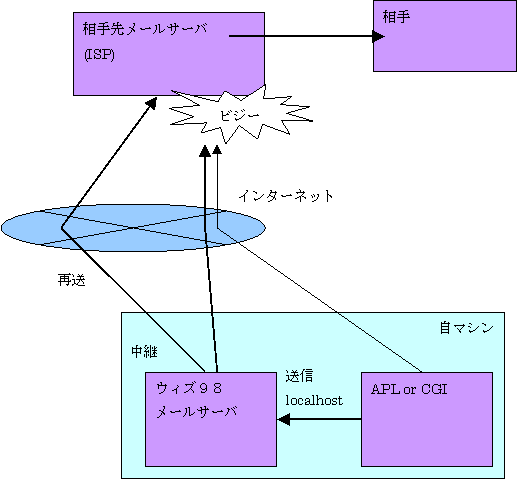
Tips
ここではウィズ98 メールサーバを使用する上でのコツを掲載しています。
Tips10 相手サーバに受信を拒否される
Tips09 インストーラってなにをやっているの?
Tips08 アカウントを悪用するユーザの送信を禁止する(v2.61)
Tips07 ダブルクリックでメールを閲覧する
Tips06 アプリケーション/CGIからメールを送信する
Tips05 dustboxから効率よくメールを削除する
Tips04 不正中継を行っていないか確認する
Tisp03 アンチウィルスソフト、ワクチンソフトについて
Tisp02 CGIからの高度なメール送信
Tisp01 フィルタリング&ブラックリスト
メールサーバは運用上問題が発生した場合や負荷が高い場合には、メールの受信を拒否し、相手サーバにエラーを通知することがあります。
これらの場合には、エラーメッセージ(SMTP応答コード)を調べることによって「なぜ送信が拒否されたのか」確認することができます。
*SMTP応答コードはエラーログに出力されます。
関連項目
インストールに失敗するときやアップデートで上書きインストールしたくない場合があります。
実はこれらの場合、インストーラを使用する必要はありません。手動でインストールに必要なことを行うことですみます。以下にその方法を示します。
まず、インストーラで行っていることは、以下の通りです。
このため、手動で行うにはこれらを手で行えばよいことになります。
例えば、インストールでは以下の手順になります。
また、アップデートでは以下のようになります。
アカウント保有者の中に大量のメールを送信するユーザがいた場合、メールサーバの運用が正常に行えなくなる場合があります。そのような場合に、有効なのがsend_max_during_a_dayです。
send_max_during_a_dayは1アカウントが1日に送信できるメール数を制限することができます。
これにより、過度のメール送信を防止し、正常な運等を行うことができるようになります。
また、send_max_during_a_dayはユーザごとに設定することもできるため、送信数の多いと予想されるメーリングリストやアプリケーション連携しているアカウントなどには、送信数を多く設定することも可能です。
ウィズ98 メールサーバが保存するメールの形式は、Outlookと同様の形式/拡張子です。
このため、メールボックスに存在するメールをダブルクリックで閲覧することができます。
Tips6 アプリケーション/CGIからメールを送信する
執筆が先になりそうなのでヒントだけ取り合えず。
ヒント:メール送信ツールの-sbを参照してください。
多くのユーザを抱える管理者の方の面倒な作業にゴミメールの削除があります。
受信済みメールは、放置しておくと数千、数万件に達することがあり、これをエクスプローラで削除するとかなりの時間を要します。
バッチやコマンドラインで削除する方法もありますが、やや面倒です。
このとき役に立つのがメンテナンスツールです。メンテナンスツールはウィズ98 メールサーバの管理ツールから起動でき、対話式にメンテナンスを行うことでコマンドライン並みの速度でゴミメールを削除できます。
*いやいや、受信済みメールはゴミ箱に退避する必要がないという方は、use_dustboxを設定することで直接削除できます。
スパムメールやウィルスメールの中継を行ってしまった場合、スパム防止の活動をしている団体にマークされ不正中継を許すサーバとしてDBに記録されてしまう可能性があります。とくにお金がかかるとか訴えられることはないのですが、メールを送信するとき送信先のサーバによってメールが拒絶されことが発生することになります。もし登録されている兆候が見られた場合(postmaster宛てに英文が届く、相手サーバから拒絶される)、以下のサイトを参考にDBからの削除を行ってみてください。(もちろん削除を依頼する前に不正中継を防止する設定をする必要があります(^o^))
CGIからメールを送信するときには、相手先サーバが一時的にメールを受け取っていない場合、メールの送信自体失敗することなります。また、数分後に再送を行うことはCGIには面倒な処理となります。そのようなときにはメールサーバの中継を使用することで容易に問題が解決します。CGIは自分のマシン上に存在するメールサーバにメールを送ります。そうすると一時的に拒否されてもメールサーバが自動的に再送を行い、送信が成功することとなります。
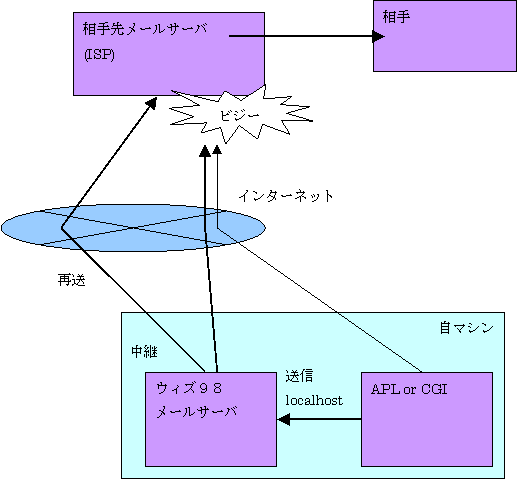
*ポイント
Tips3.アンチウィルスソフト、ワクチンソフトについて
(独断です)
ウィルス対策のソフトウェアとしてMcafee Virus Scan、Norton Antivirus、ウィルスバスター等があります。
これらはいずれもメールクライアントを使用するユーザ用であり、メールサーバ管理者用ではありません。
しかし、あえてココではメールサーバ管理者の立場からアンチウィルスソフトを検証したいと思います。
対象は以下の通りです。
ウィルスバスター2003
メールをウイルス検査する仕組み
ウィルスバスターではメールの送信時にはスキャンすることができません。
メールの受信時にはメールにウィルスが含まれていないかチェックすることができます。
この仕組みは、メール受信のPOPサーバ(ウィズ98 メールサーバ)→メールクライアント(Outlook)の構成を、POPサーバ(ウィズ98
メールサーバ)→POPサーバ(ウィルスバスター)→メールクライアント(Outlook)の構成に変更することで実現しています。
この方法の利点は実装が容易でチェックが行い易いこと、またメールソフトに依存しないことです。
欠点はPOPプロトコルの命令によっては、ウィルスチェックが行えなかったり、メールソフトの設定を忘れると意味がないこと。ウィルスバスターがPOPサーバとして動作するため、同一マシン上ではメールサーバソフトウェアのPOPサーバをプロトコルデフォルトポート(110)を使用し動作させることができないことです。またウィルスバスター2003は自分のPOPサーバポート番号をカスタマイズできないためメールサーバ側のポート番号を変更せざるをえません。メールサーバのポート番号を変更した場合には110固定のウィルスバスターではメール受信時のチェックはできません。そしてユーザもポート番号を変更せざるをえません。
ただし、2台ネットワークに繋がれているマシンがあれば(NATでも良いとは思いますが)、1台をメールサーバ用に、もう1台をウィルスバスターのPOPサーバとすることで、ウィルスチェック付きのメールアカウントをユーザに提供できるかもしれません。ウィルスバスターの仕様によりますが。。。。
以上、1台のマシンでメールサーバを運営される方にはちょっとつらいソフトかも。
Norton Antivirus2003
Mcafee Virus Scan
メールサーバの管理者の責任としてスパムなどの不正中継を許可してはいけません。
以下のサイトでは簡単に不正中継の確認をできます。